【よくあるご質問】プリントデザイナー
【よくあるご質問】プリントデザイナー
保存デザイン
「装飾テキストを画像化」とは?
「装飾テキストを画像化」とは、管理画面でユーザーのデザインしたデータをダウンロードするときに使用する機能です。プリントデザイナーではテキストをベクターデータで出力しているのですが、稀に文字生成に失敗してしまうことがあり、その予防策として用意しています。
まず「装飾テキスト」とは下の画像のように、文字枠が付いているテキストのことです。
<装飾テキスト(参考)>

複雑なフォントや画数の多い漢字を使用した場合、先に述べた様にテキストの生成に失敗することがあります。例えば左の画像のように、文字枠がずれてしまうパターンです。そこでテキストをベクターデータで生成するのではなく、画像で出力することで正常なデータとしてダウンロードすることができます。
これが「装飾テキストを画像化」の機能になります。

使い方ですが、プリントデザイナーの編集メニュー内にある保存デザイン一覧で該当のデザインを選択し、下図の赤枠にチェックを入れることで、画像化してダウロードすることができます。
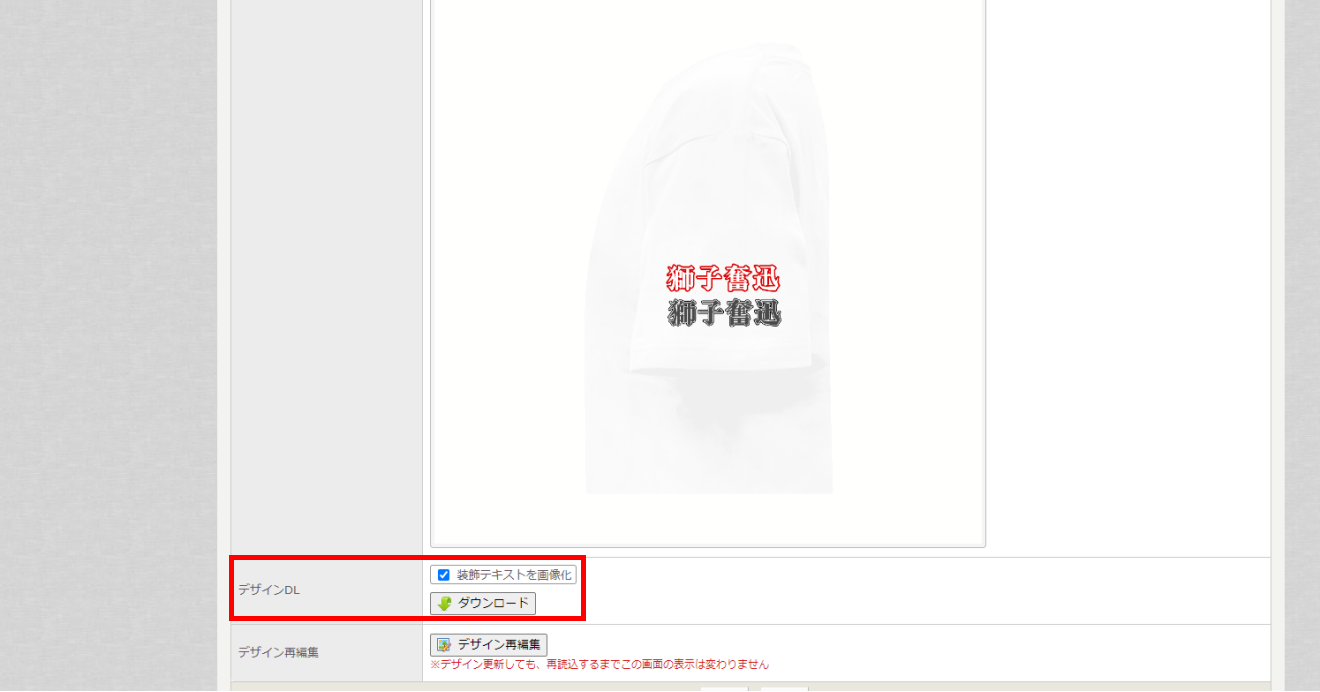
まず「装飾テキスト」とは下の画像のように、文字枠が付いているテキストのことです。
<装飾テキスト(参考)>

複雑なフォントや画数の多い漢字を使用した場合、先に述べた様にテキストの生成に失敗することがあります。例えば左の画像のように、文字枠がずれてしまうパターンです。そこでテキストをベクターデータで生成するのではなく、画像で出力することで正常なデータとしてダウンロードすることができます。
これが「装飾テキストを画像化」の機能になります。

使い方ですが、プリントデザイナーの編集メニュー内にある保存デザイン一覧で該当のデザインを選択し、下図の赤枠にチェックを入れることで、画像化してダウロードすることができます。
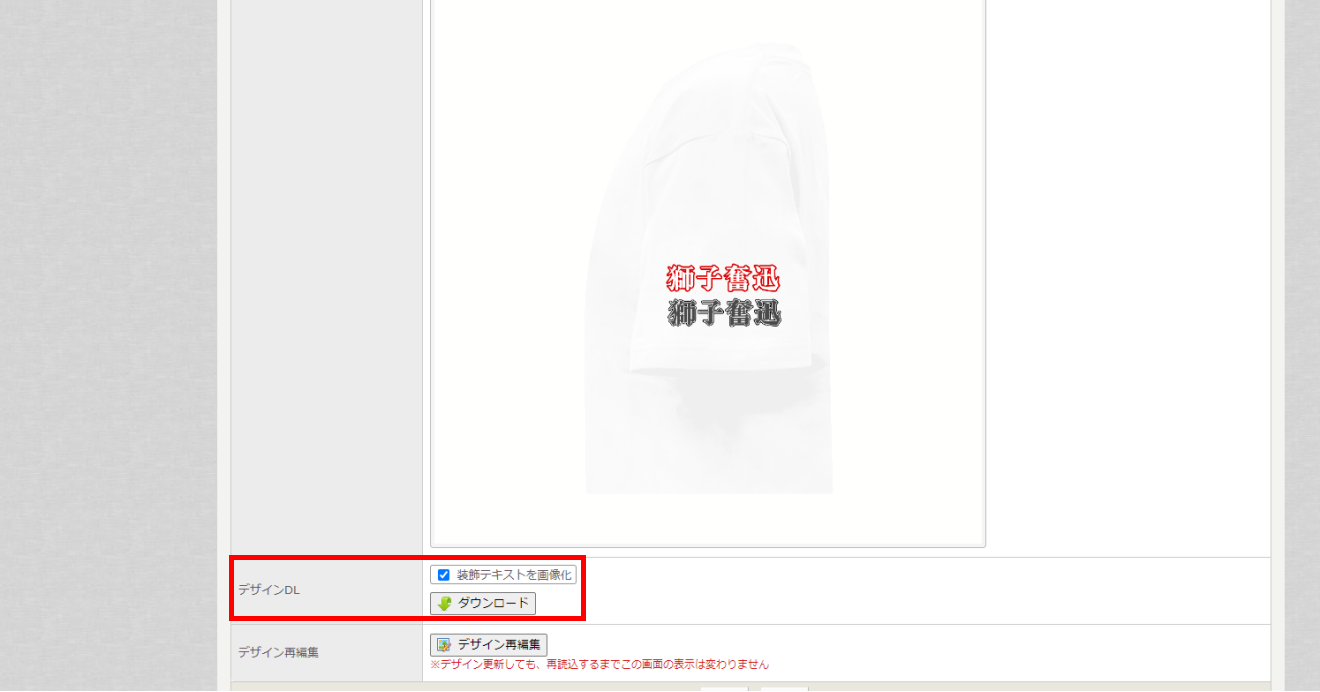
CSV取り込み機能について
CSV取り込み機能とは、スポーツユニフォームなどの同一デザインで背番号や選手名が違う場合に、1つ1つテキストを打ち換えるのではなく、CSVをインポートすることでデザインを一括生成する機能になります。
1.「デザイン保存一覧」から、一括生成するデザインを選び、「デザインの再編集」をクリックします。
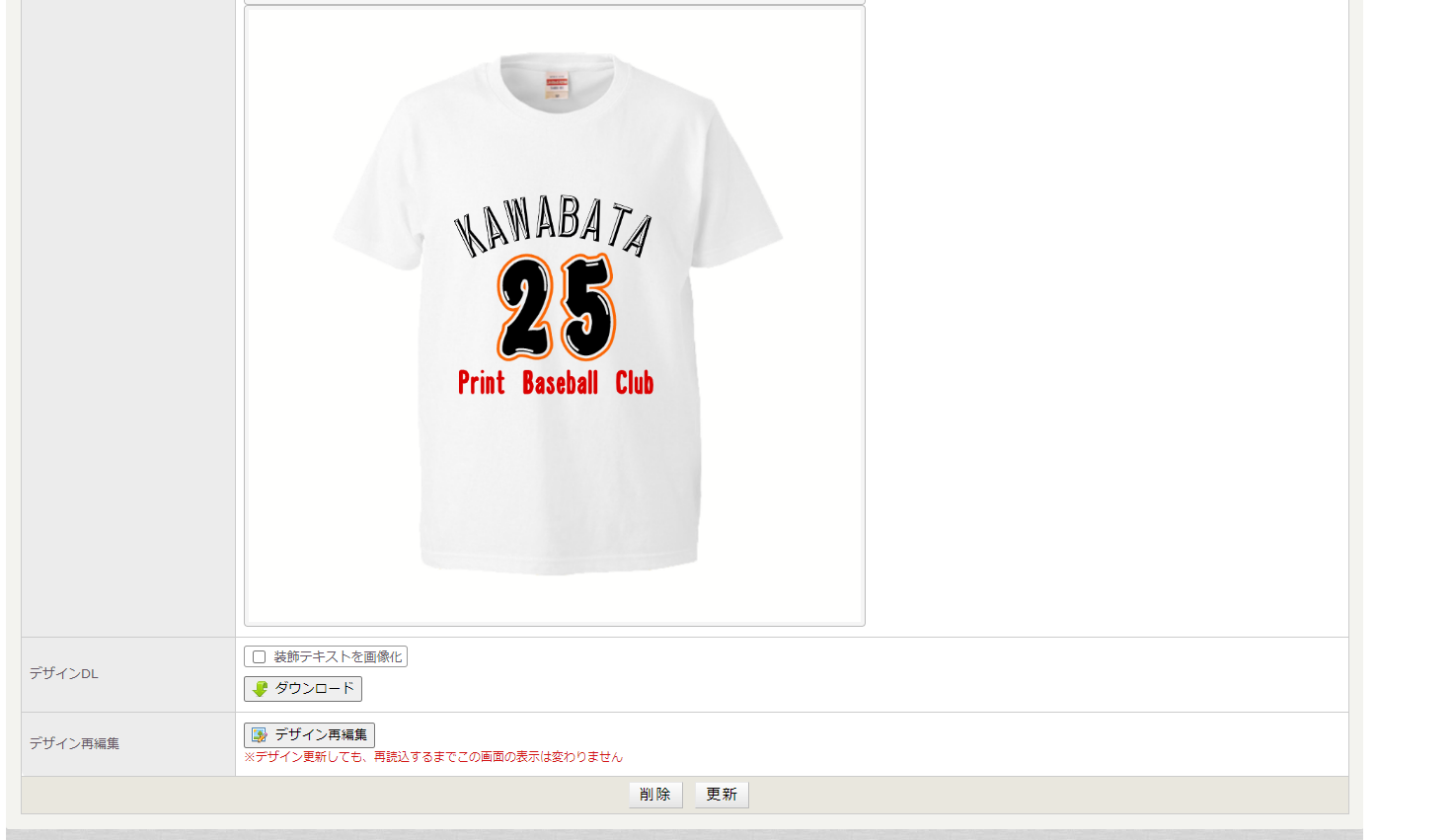
2.打ち替えが必要なテキストを選択します。テンプレートIDという項目がありますので、そこに「列名」を任意の半角英数で入力します。下図の場合は、背番号なので「number」と入力しました。テンプレートIDは複数設定することも可能です。
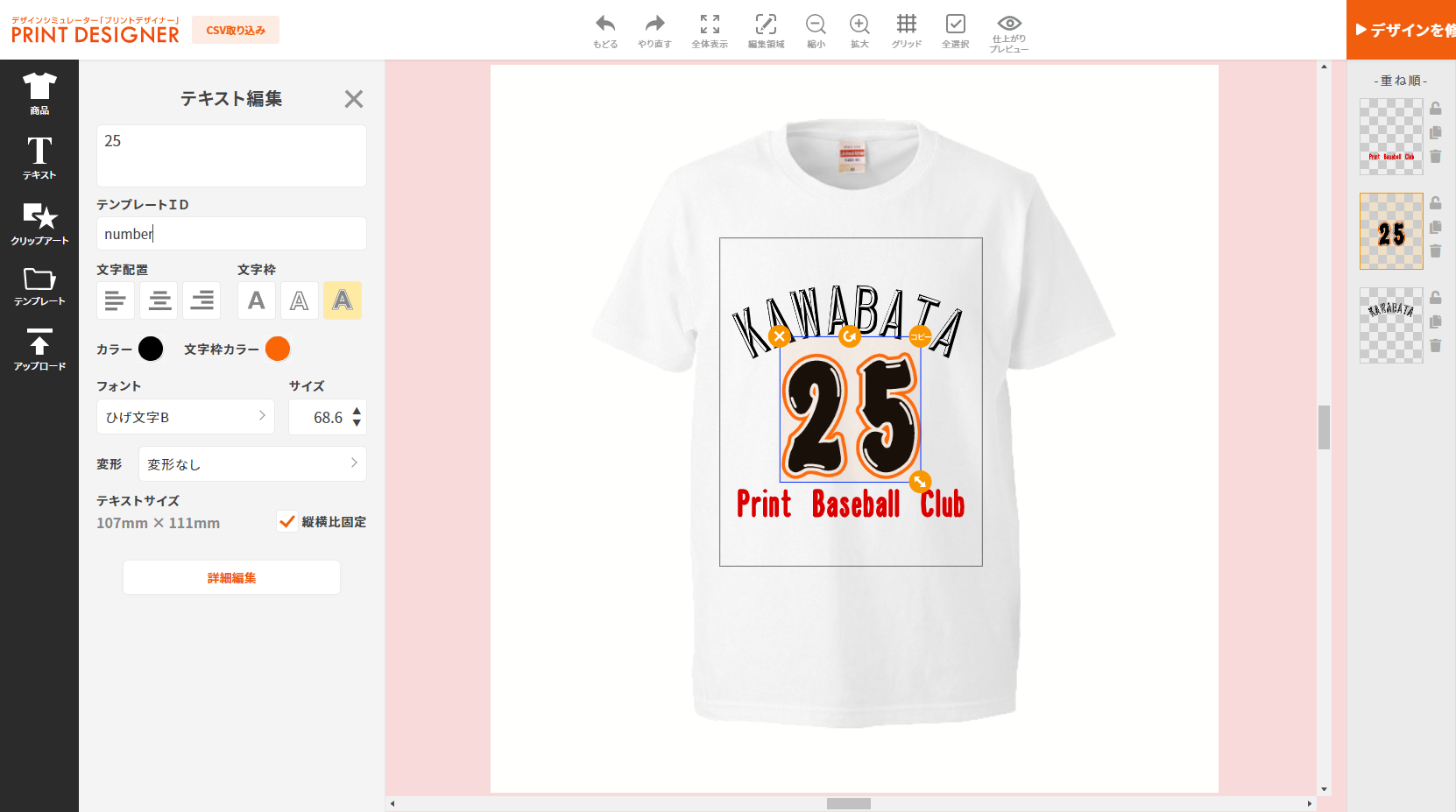
3.次にエクセルなどを使ってCSVファイルを作成します。設定したテンプレートIDを1行目に1列ずつ入力します。その後列名の下に、打ち換えたいテキストを入力してきます。
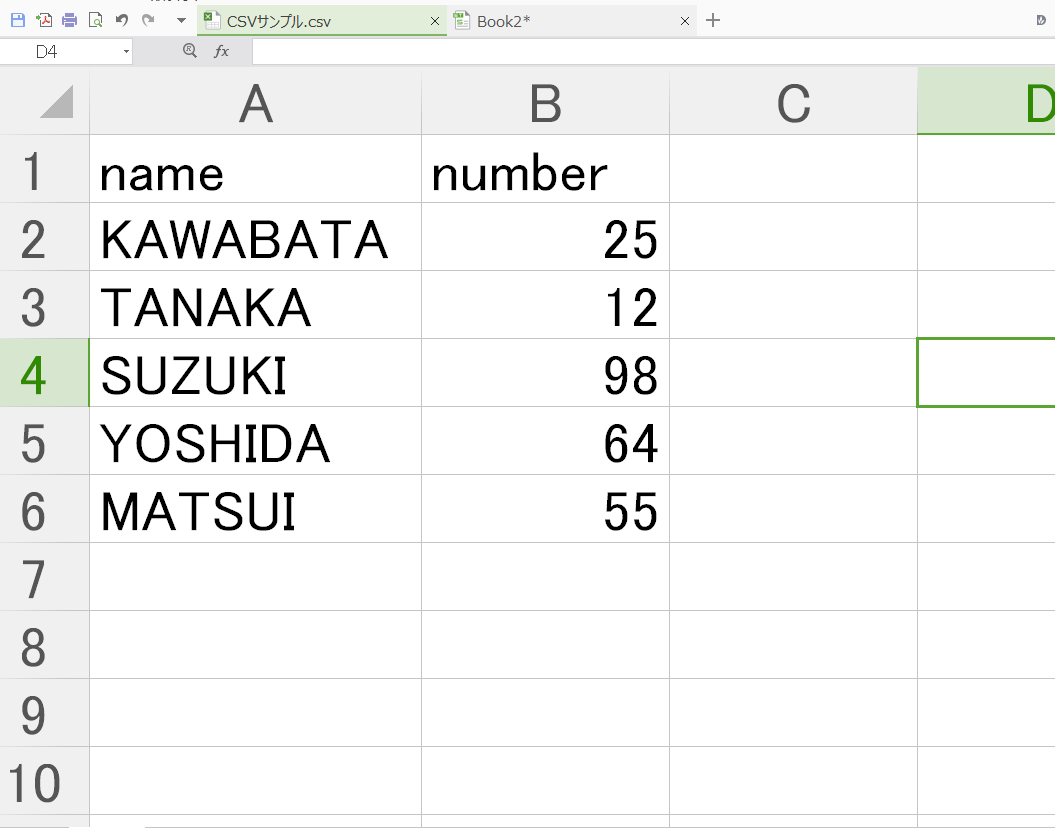
4.CSVファイルを作成したら、再度デザイン再編集の画面を開きページ左上にある「CSV取り込み」を選択します。下図のようなポップアップが表示されますので、「取り込む」をクリックします。
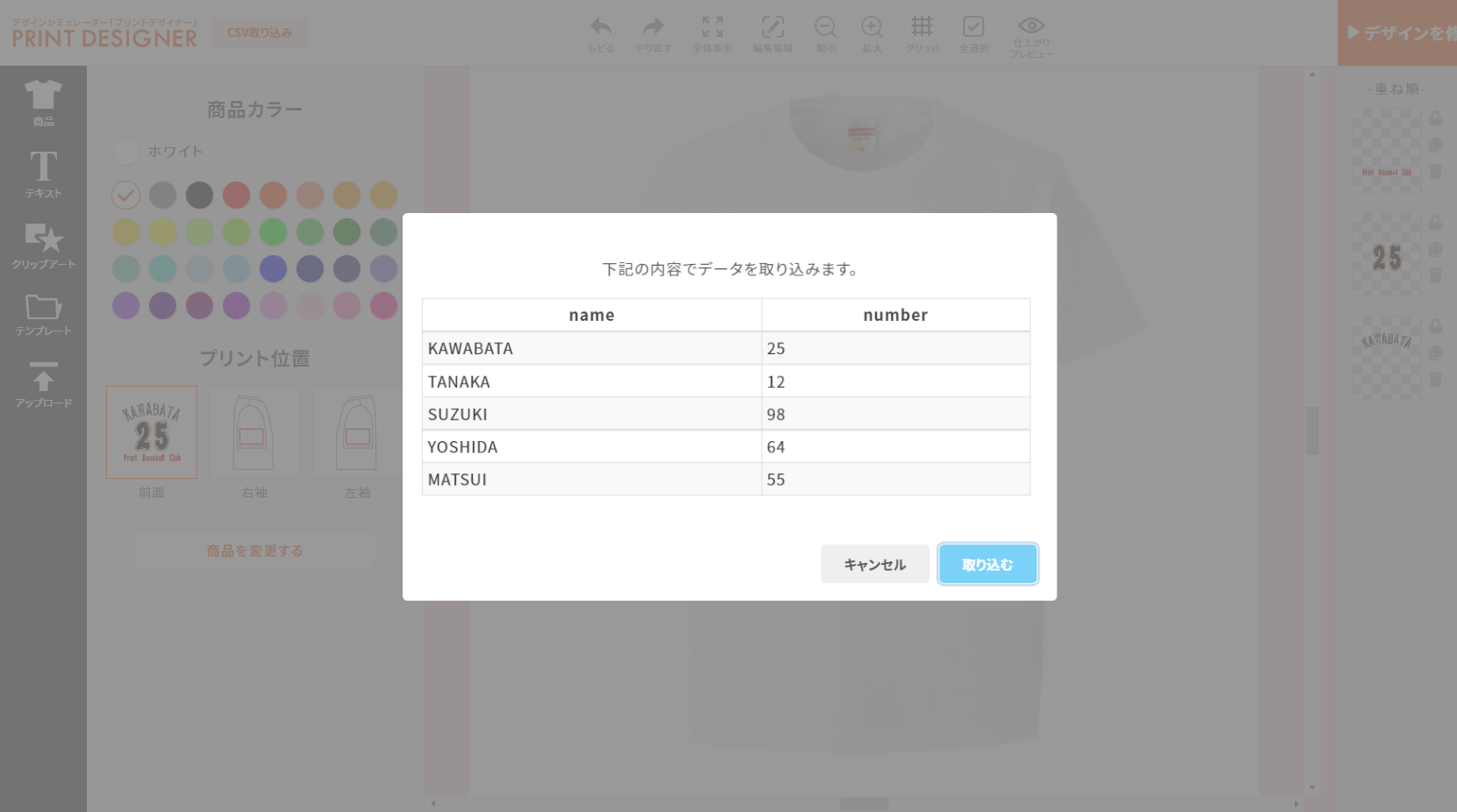
5.成功するとデザインが一斉に生成されます。
.png)
1.「デザイン保存一覧」から、一括生成するデザインを選び、「デザインの再編集」をクリックします。
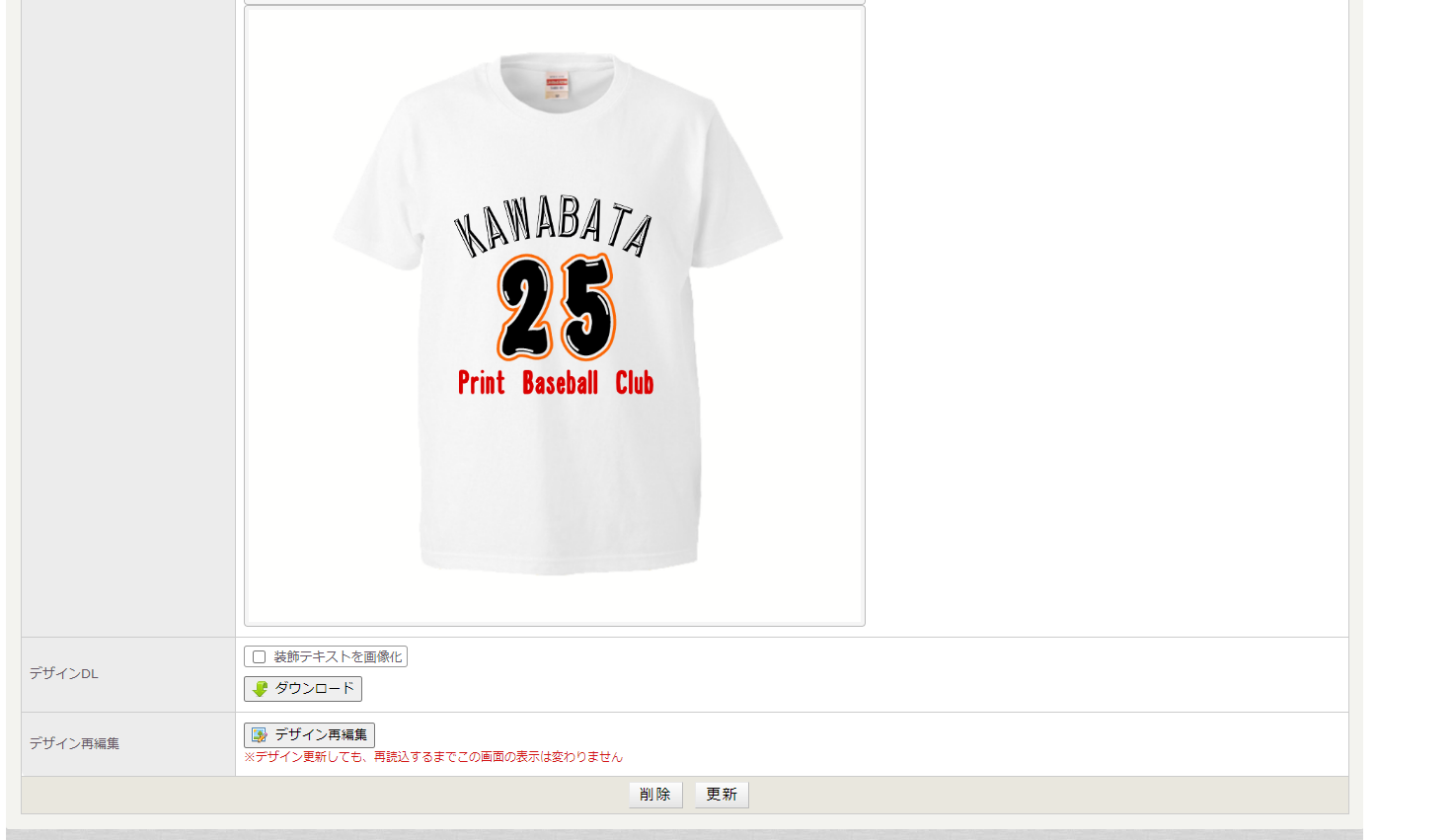
2.打ち替えが必要なテキストを選択します。テンプレートIDという項目がありますので、そこに「列名」を任意の半角英数で入力します。下図の場合は、背番号なので「number」と入力しました。テンプレートIDは複数設定することも可能です。
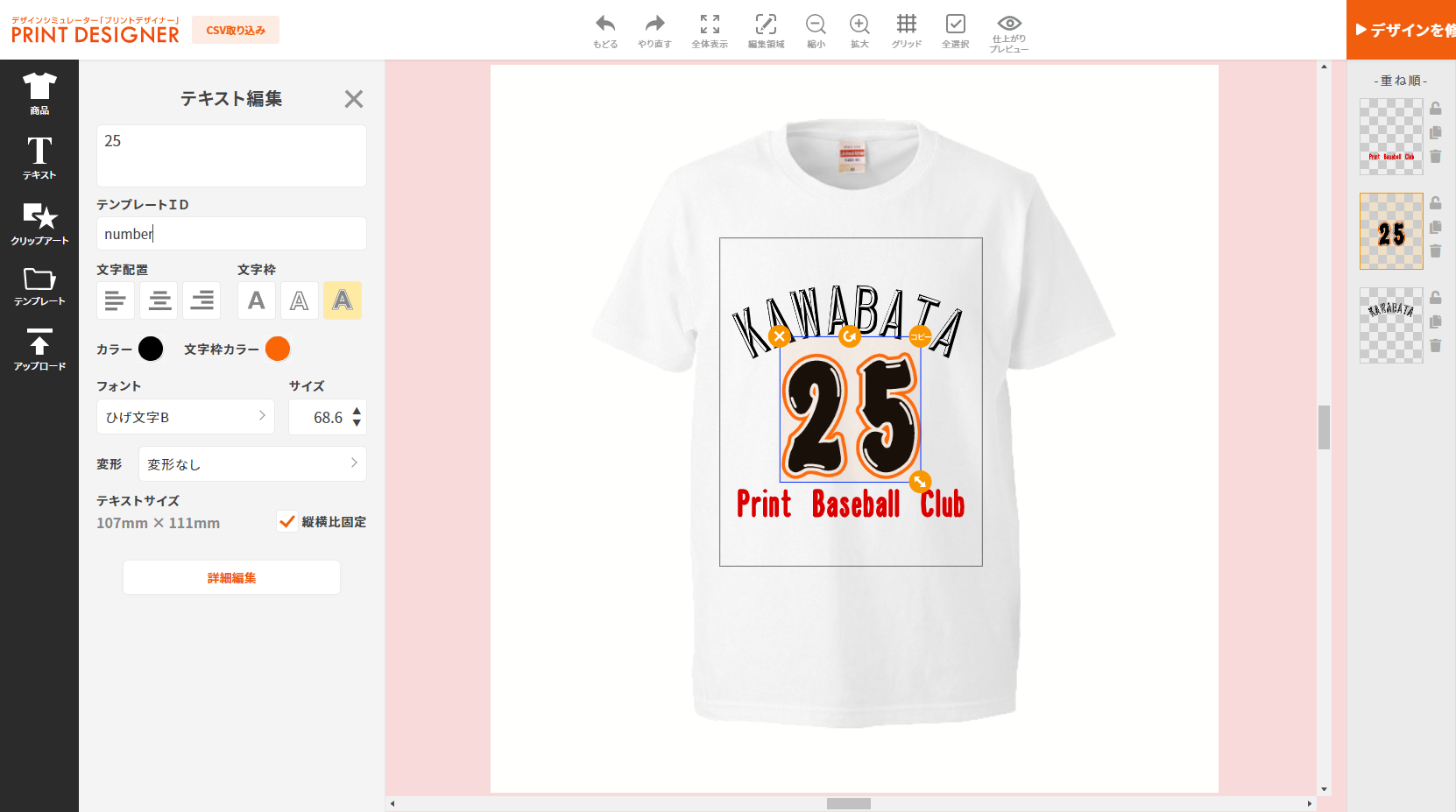
3.次にエクセルなどを使ってCSVファイルを作成します。設定したテンプレートIDを1行目に1列ずつ入力します。その後列名の下に、打ち換えたいテキストを入力してきます。
4.CSVファイルを作成したら、再度デザイン再編集の画面を開きページ左上にある「CSV取り込み」を選択します。下図のようなポップアップが表示されますので、「取り込む」をクリックします。
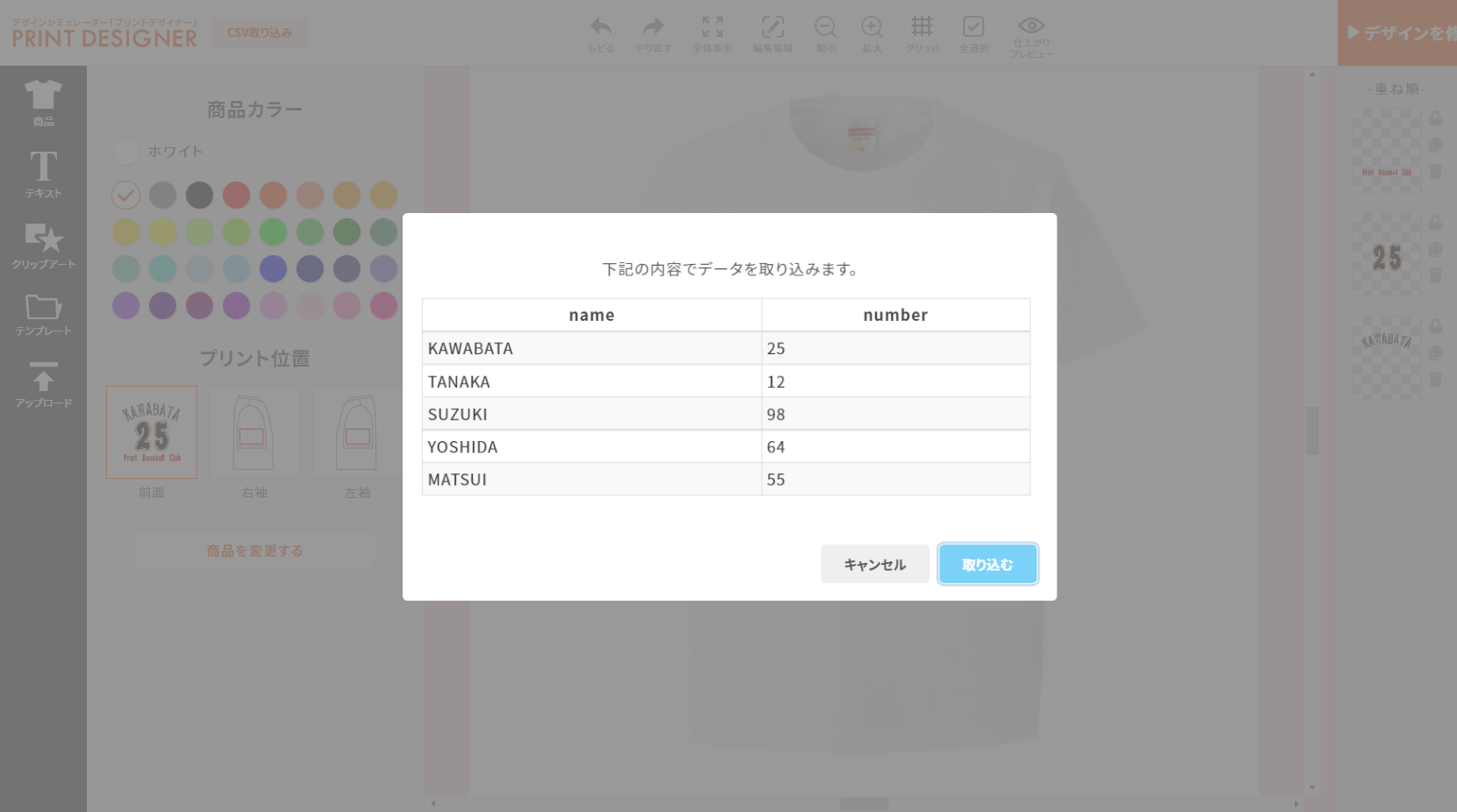
5.成功するとデザインが一斉に生成されます。
.png)
デザイン保存とは何ですか?
デザイン途中のデータなどをブラウザ上に保存できる機能です。
「デザイン読込み」から呼び出し、再度デザインをすることが可能です。
保存期間は10日です。ブラウザへの保存となるため、他のデバイスや端末からアクセスした場合、デザインは保存されていませんので注意が必要です。
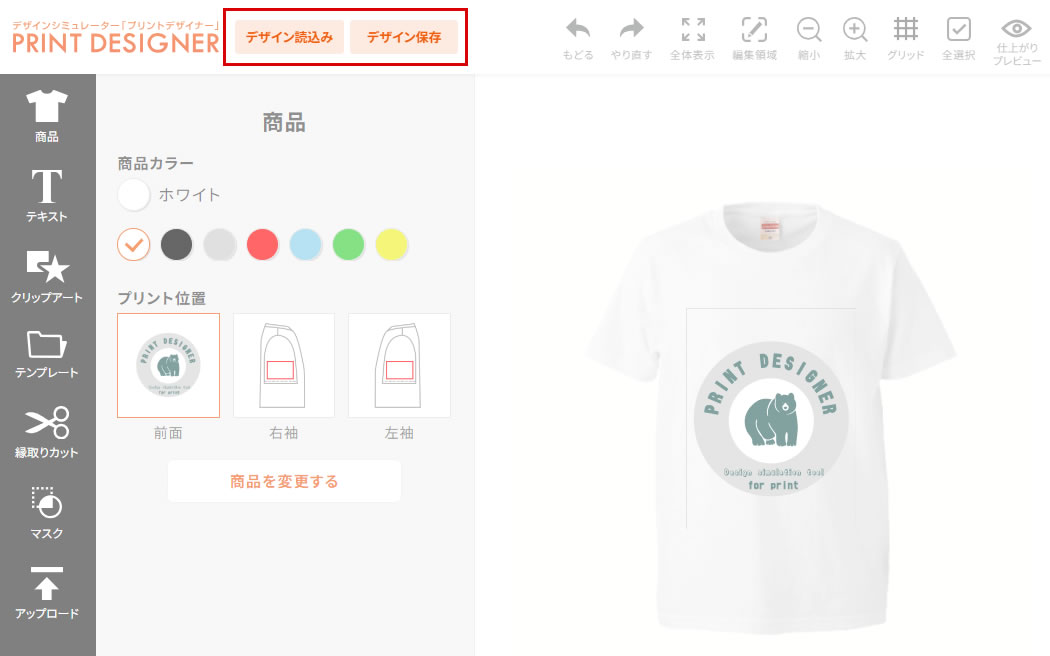
ブラウザに一時保存可能なデザインは10件までです。
10件を超えると古いものから削除されます。
「デザイン読込み」から呼び出し、再度デザインをすることが可能です。
保存期間は10日です。ブラウザへの保存となるため、他のデバイスや端末からアクセスした場合、デザインは保存されていませんので注意が必要です。
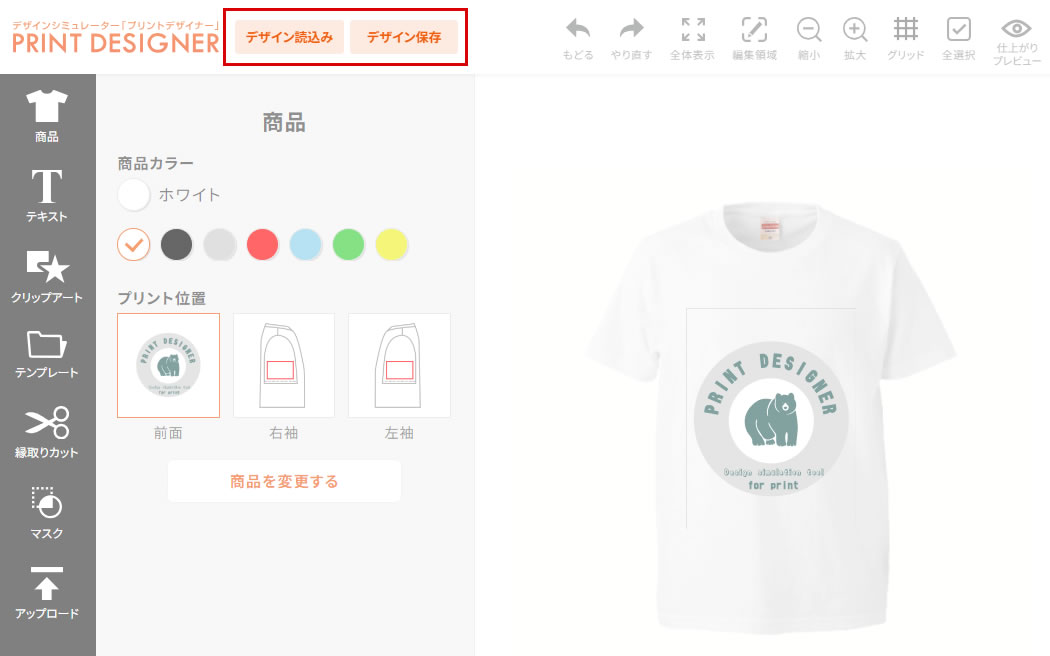
ブラウザに一時保存可能なデザインは10件までです。
10件を超えると古いものから削除されます。

